Как установить сторонние темы в Windows 8.

С тех пор,как Microsoft представила темы в Windows XP, они не позволяют создавать визуальные стили оформления (themes), которые не имеют цифровой подписи,чтобы их можно было использовать. В этом плане Windows 8 ни чем не отличается , поэтому нам нужно залатать некоторые системные файлы, чтобы мы могли и были в состоянии использовать эти темы. В этом учебном пособии я покажу вам, как вы можете использовать сторонние темы:
Вариант 1 (Рекомендуется): UxStyle
Установите программное обеспечение UxStyle. Главное преимущество этого app является то, что оно хранит системные файлы нетронутыми на диске и работает прозрачно в памяти.
Просто следуйте инструкциям мастера установки.
Вариант 2: Skin Pack Auto UXThemePatcher
1.Скачайте и установите Skin Pack Auto UXThemePatcher на ваш компьютер.
2.Запустите скачанный файл. Вы можете получить предупреждение SmartScreen , как это:
3.Нажмите кнопку «More Info» , а затем выберите Run Anyway.
4.Нажмите кнопку «Да», если вы получите подтверждение приглашения UAC. Примите лицензионное соглашение:
5.На следующем экране не забудьте снять галочку параметры «IncrediBar» , в противном случае вы получаете нежелательную панель инструментов браузера.
6.Дождитесь окончания установки и перезагрузите компьютер.
7.После того как вы всё закончили, скопируйте папку темы (содержащую расширение файла .theme и папку, содержащую .msstyles), чтобы они были в папке «Windows\Resources\Themes» (директория на системном диске, где установлена Windows. Обычно это диск C:).
8.Теперь дважды щелкните на файл .theme , и он будет применять тему, или вы можете применить его, используя Персонализация панели управления.



 Март 15th, 2013
Март 15th, 2013  Данил
Данил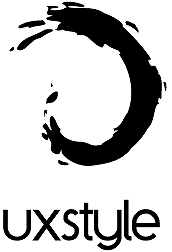
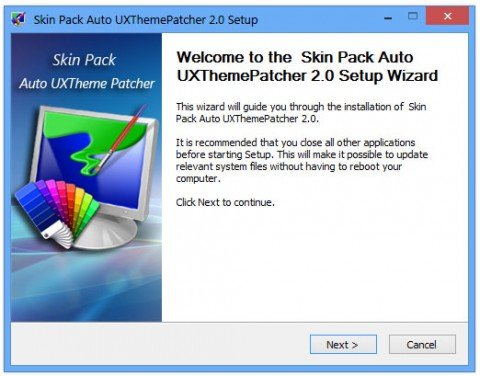
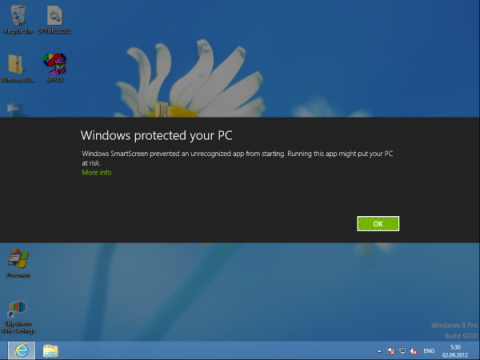
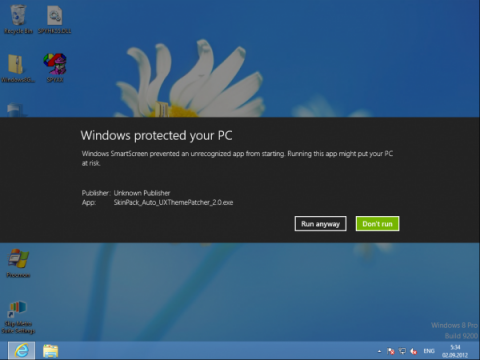
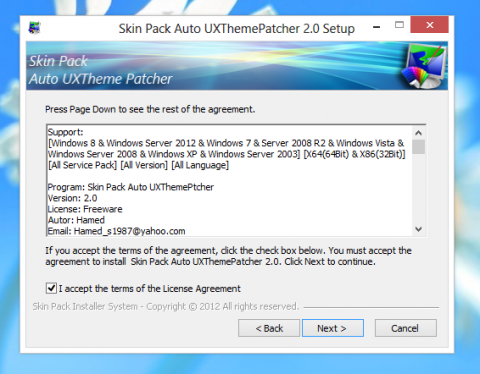
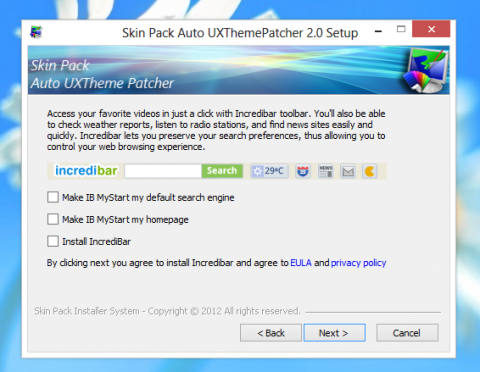
 Опубликовано в
Опубликовано в  :
: